(整理)Varian715-ES等离子体发射光谱仪图文操作手册
Varian 725型电感耦合等离子体原子发射光谱仪的使用和维护保养
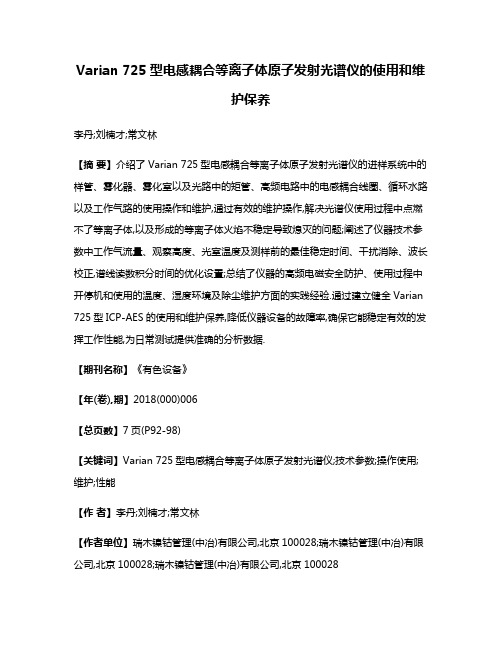
Varian 725型电感耦合等离子体原子发射光谱仪的使用和维护保养李丹;刘楠才;常文林【摘要】介绍了Varian 725型电感耦合等离子体原子发射光谱仪的进样系统中的样管、雾化器、雾化室以及光路中的矩管、高频电路中的电感耦合线圈、循环水路以及工作气路的使用操作和维护,通过有效的维护操作,解决光谱仪使用过程中点燃不了等离子体,以及形成的等离子体火焰不稳定导致熄灭的问题;阐述了仪器技术参数中工作气流量、观察高度、光室温度及测样前的最佳稳定时间、干扰消除、波长校正,谱线读数积分时间的优化设置;总结了仪器的高频电磁安全防护、使用过程中开停机和使用的温度、湿度环境及除尘维护方面的实践经验.通过建立健全Varian 725型ICP-AES的使用和维护保养,降低仪器设备的故障率,确保它能稳定有效的发挥工作性能,为日常测试提供准确的分析数据.【期刊名称】《有色设备》【年(卷),期】2018(000)006【总页数】7页(P92-98)【关键词】Varian 725型电感耦合等离子体原子发射光谱仪;技术参数;操作使用;维护;性能【作者】李丹;刘楠才;常文林【作者单位】瑞木镍钴管理(中冶)有限公司,北京100028;瑞木镍钴管理(中冶)有限公司,北京100028;瑞木镍钴管理(中冶)有限公司,北京100028【正文语种】中文【中图分类】O657.31电感耦合等离子体原子发射光谱(ICP- AES)分析技术,具有原子发射光谱法能测定多元素的特点,还具有线性范围宽,进样溶液稳定性强,能对主、次、痕量成分进行多元素、多谱线同时测定的新性能,已成为当前最具优越分析性能和实用价值的实验室必备检测手段[1]。
Varian 725型电感耦合等离子体原子发射光谱仪是集电、气、液、自动控制于一身的大型精密分析设备,它是由前澳大利亚的Varian公司采用先进的光谱技术并结合计算机软件模拟技术而开发出来的一款光谱仪器,具有精密而稳定的光学系统,可以提供连续而稳定的工作性能,有效的适应各种分析条件的变化,提供令人满意的分析数据。
电子耦合等离子体发射光谱仪操作流程
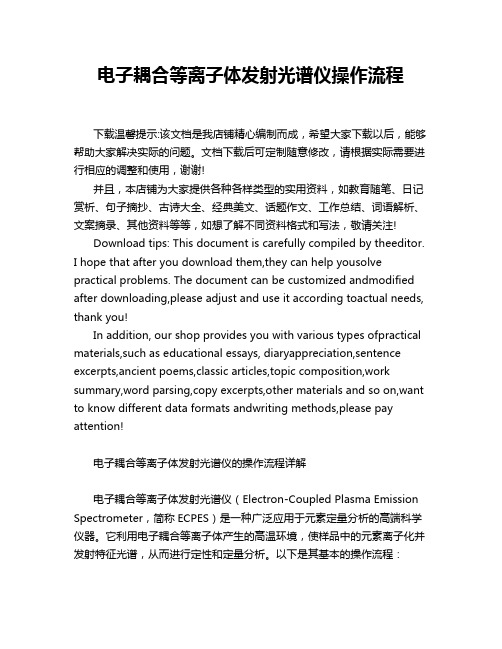
电子耦合等离子体发射光谱仪操作流程下载温馨提示:该文档是我店铺精心编制而成,希望大家下载以后,能够帮助大家解决实际的问题。
文档下载后可定制随意修改,请根据实际需要进行相应的调整和使用,谢谢!并且,本店铺为大家提供各种各样类型的实用资料,如教育随笔、日记赏析、句子摘抄、古诗大全、经典美文、话题作文、工作总结、词语解析、文案摘录、其他资料等等,如想了解不同资料格式和写法,敬请关注!Download tips: This document is carefully compiled by theeditor.I hope that after you download them,they can help yousolve practical problems. The document can be customized andmodified after downloading,please adjust and use it according toactual needs, thank you!In addition, our shop provides you with various types ofpractical materials,such as educational essays, diaryappreciation,sentence excerpts,ancient poems,classic articles,topic composition,work summary,word parsing,copy excerpts,other materials and so on,want to know different data formats andwriting methods,please pay attention!电子耦合等离子体发射光谱仪的操作流程详解电子耦合等离子体发射光谱仪(Electron-Coupled Plasma Emission Spectrometer,简称ECPES)是一种广泛应用于元素定量分析的高端科学仪器。
等离子光谱仪使用方法

iCAP6000等离子光谱仪使用方法1.打开空调,设定温度为20-25度。
2.确认有足够的氩气用于连续工作。
确认废液收集桶有足够的空间用于容纳废液。
3.打开氩气净化机电源开关(2个红色的按纽)待温度升到250度时,打开进气即原气阀,再开纯气阀,开氩气,调节分压60-90Pa,出口压力在0.2-0.7MPa之间。
(关闭时,两开关关闭顺序相反)4.打开稳压器电源,确认其工作正常后一分钟打开主机电源(左后侧下方黑色刀闸)打开电脑,显示器,和打印机,启动iTEVA 软件。
(双击软件,点击登录,仪器连接,自检)(通讯灯显绿色)5.等到光室温度达到38度,吹气30分钟以上,开冷却循环水(检测器温度-46度)打开通风,上好蠕动泵夹,把毛细管放入去离子水中,达到点火条件后(除等离子信号灯为红色外,其余全部绿灯),点燃等离子体,稳定20分钟后进行分析。
6.运行标准系列———运行样品——-打印结果——分析完成后用去离子水冲洗10分钟后,熄灭等离子体,松开蠕动泵夹,取出毛细管,,关闭通风和水循环系统,等检测器温度达到15-25度后3-5分钟关闭氩气,7.关软件,电脑,打印机,关仪器电源。
,如经常使用可不关电脑和仪器电源。
附注:水循环的温度设置:如室内温度15-30度,设定为18度,30-35度,设定为22度。
氩气纯度须达到99.9995%以上,点火后,雾化器毅力调节到0.15-0.16,在仪器上调。
停电:分析过程中如遇停电应立即关闭仪器主机电源,继续通气20分钟,然后关气。
待机过程中停电,应立即关闭主机电源和稳压器。
停气:分析过程中遇停气应立即关掉冷却循环水,保证温度由-45度升到15度以上,继续通气2-3小时后才能重新开启类却循环系统后点火操作。
Varian 715-ES等离子体发射光谱仪手册

Varian 715-ES等离子体发射光谱仪的图文操作手册一、Varian 715-ES等离子体发射光谱仪:Varian 715-ES等离子体发射光谱仪二、功能和用途:1、功能:本仪器可以全波段同时测量,所以可选择不同的波长轻易避免光谱干扰,意味着具有更好的精度、更好的背景矫正和更高的效率;采用百万像素CCD检测器搭配Echelle二维分光器,可以使系统在一次观测就可完成高低浓度样品的检测,并具有更低的检出限和更宽的动态线性范围;CCI冷锥切割尾焰技术使水平观测检测限更低,并能分析较高TDS含量的样品;测定过程中没有任何移动部件的光学系统提高了仪器稳定性;直观、强大、易学易用的ICP Expert II全中文操作软件大大提高了工作效率。
2、用途:本仪器可以同时测定元素周期表中73中元素,每个元素的波长可以任意选择,最大限度地减少了元素之间的相互干扰,液体进样适用于金属材料、食品、医药、环保等领域中低含量及中等含量的化学元素的快速定量或半定量分析。
三、操作步骤:1、开机a、冷开机(从仪器关闭状态开机)(1)、依次打开计算机主机、显示器和打印机,进入操作系统;(2)、打开氩气气源阀,检查并调节减压阀在5.5MPa左右,气体纯度≥99.996%;(3)、打开循环水电源开关,检查压力指示在0.5~3.1MPa,温度设定在20℃±1℃;(4)、打开仪器后部高压电源开关(向上);(5)、打开仪器前部系统电源开关(绿色指示灯处于亮的状态);(6)、打开实验室排风系统;(7)、如有其它附件,依次打开。
b、热开机(1)、依次打开计算机主机、显示器和打印机开关;(2)、打开循环水开关;(3)、如需要多色器高吹(即需要测量190nm以下谱线),检查是否打开;如不测量190nm以下谱线,可不开吹扫多色器(在分析菜单下,选择多色器高吹为打开状态);(4)、打开实验室排风系统;(5)、如有其它附件,依次打开。
2、运行软件a、创建数据库:如果是首次使用,需要创建一个数据库(否则,可以跳过该步)。
电感耦合等离子体原子发射光谱仪器使用方法说明书

电感耦合等离子体原子发射光谱仪器使用方法说明书一、引言电感耦合等离子体原子发射光谱仪器(以下简称ICP-AES)是一种广泛应用于分析化学领域的先进仪器。
本篇文章旨在详细介绍ICP-AES的使用方法,帮助用户正确操作仪器并获取准确的分析结果。
二、仪器概述ICP-AES主要由以下组成部分组成:光源系统、感应耦合等离子体发生器、光谱系统和数据分析系统等。
在操作ICP-AES之前,务必确保仪器各部分连接正常,并按照以下步骤进行使用。
三、准备工作1. 仪器开机与预热将ICP-AES连接电源并打开开关,待仪器完成自检后,将感应耦合等离子体发生器温度调节至预设温度,通常为数分钟的时间。
2. 样品准备a. 准备待分析的样品溶液,在固体样品测量时,需进行适当的溶解处理。
b. 使用试剂级试剂和超纯水配制样品溶液,确保样品溶液的纯净度。
四、仪器操作1. 样品装载a. 打开样品进样器盖,使用吸管或注射器将样品溶液注入样品槽中。
b. 确保样品槽内不含气泡,并检查样品槽盖是否密闭。
2. 仪器参数设置a. 打开仪器控制软件,进行相关参数的设置。
包括激发波长、检测器增益、积分时间等。
b. 针对不同元素分析,设定相应的激发波长和检测器增益,以获取最佳的分析结果。
3. 校正与标定a. 使用标准物质进行校正,确保仪器的准确性和灵敏度。
b. 校正时,选择适合的浓度范围,同时保持样品溶液的稀释比例一致。
4. 开始分析a. 点击软件界面上的开始分析按钮,使仪器开始工作。
b. 仪器将根据设定的参数和样品进样方式,逐一分析样品。
五、数据处理与分析1. 结果输出a. 分析完成后,软件将自动生成分析结果报告。
b. 结果报告中将包括各个元素的浓度、峰面积和信号强度等数据。
2. 数据分析a. 根据分析结果进行数据对比和质量控制,确保分析结果的可靠性。
b. 利用数据分析软件对大量数据进行统计和绘图分析,挖掘样品中的相关信息。
六、仪器维护与安全1. 仪器日常维护a. 每日使用后,关闭仪器电源并进行仪器清洁。
使用等离子体发射光谱仪的步骤详解

使用等离子体发射光谱仪的步骤详解等离子体发射光谱仪是一种常用的分析仪器,广泛应用于材料科学、环境监测、食品安全等领域。
本文将详细介绍使用等离子体发射光谱仪的步骤,帮助读者更好地操作这一仪器。
1. 样品准备在使用等离子体发射光谱仪之前,首先需要准备好样品。
样品可以是固体、液体或气体。
固体样品需要进行溶解、研磨或烧蚀等预处理,以获得充分均匀的样品溶液。
液体样品则需要进行适当稀释,以保证浓度在仪器检测范围内。
对于气体样品,需要将其收集并转化为液态或固态形式。
2. 仪器开启将等离子体发射光谱仪连接到电源,并打开电源开关。
仪器开启后,需要进行适当的预热和稳定时间,通常需要30分钟到1小时。
3. 光谱校正在开始样品测试之前,需要进行光谱校正。
校正的目的是确保仪器的输出结果准确可靠。
校正过程通常分为两步:第一步是波长校准,通过检测标准物质的特定波长,确定光谱仪的波长刻度;第二步是灵敏度校准,使用已知浓度的标准物质进行测试,以确定仪器的灵敏度和线性范围。
4. 样品进样将预处理好的样品注入到等离子体发射光谱仪中。
根据仪器的型号和操作方式的不同,可以使用自动进样器或手动进样方式。
确保样品进样的稳定和均匀是保证测试准确性的重要一步。
5. 选择激发模式根据样品的性质和分析要求,选择适当的激发模式。
常见的激发方式包括直接耦合等离子体发射光谱、电感耦合等离子体发射光谱和氩气射频发射光谱等。
不同的模式具有不同的特点和适用范围,需要根据实际情况进行选择。
6. 仪器校正在进行样品测试之前,还需要进行仪器的内部校正。
这包括背景校正和信号校正。
背景校正是通过测量背景噪声信号,将其从样品信号中减去,以提高测试结果的准确性。
信号校正是利用已知浓度的标准物质,根据其对应的信号强度,建立浓度与信号强度之间的关系。
7. 测试样品通过仪器控制面板设置分析参数,如激发波长、积分时间等。
然后,开始测试样品。
在测试过程中,仪器会自动激发样品,测量并记录其发射光谱。
等离子体发射光谱仪

第四节 定性、定量分析方法
qualitative and quantitative analysis method 结束
2014-6-6
2014-6-6
2014-6-6
仪器特点:
(1) 测定每个元素可同时选用多条谱线;
(2) 可在一分钟内完成70个元素的定量测定;
(3) 可在一分钟内完成对未知样品中多达70多元素的定性; (4) 1mL的样品可检测所有可分析元素; (5) 扣除基体光谱干扰; (6) 全自动操作;
(7) 分析精度:CV 0.5%。
第十三章 原子发射光谱 分析法
atomic emission spectrometry,AES
第三节 等离子体发射光谱仪
plasma emission spectrometry
一、 等离子体发射光谱仪
plasma emission spectrometry 1. 光电直读等离子体发射光谱仪
光电直读是利用光电法直接获得光谱线的强度; 两种类型:多道固定狭缝式和单道扫描式; 一个出射狭缝和一个光 电倍增管,可接受一条谱线 ,构成一个测量通道; 单道扫描式是转动光栅 进行扫描,在不同时间检测 不谱线;
2014-6-6
凹面光栅与罗兰圆
多道型光电直读光度仪多采用凹面光栅; 罗兰圆:Rowland(罗兰)发现在曲率半径为R 的凹面反射 光栅上存在着一个直径为R的圆,不同波长的光都成像在圆上 ,即在圆上形成一个光谱带;
凹面光栅既具有色散作用
也起聚焦作用(凹面反射镜将色 散后的光聚焦)。
2014-6-6
特点 :
(1) 多达70个通道可选择设置,同时进行多元素分析,这 是其他金属分析方法所不具备的; (2) 分析速度快,准确度高; (3) 线性范围宽, 4~5个数量级,高、中、低浓度都可分
等离子体发射光谱仪操作规程.

等离子体发射光谱仪操作规程Inductively Coupled Plasma Optical Emission Spectrometryz仪器型号:Optima 2100 DVz仪器厂商:美国PerkinElmerz启用日期:2005.4z可测项目:可用于水、土壤、矿物、食品、石油、化工产品的金属元素和部分非金属元素含量分析,其检测限为ppb~ppm级z仪器特点:① 整机无需预热,可实现“即开即用”② 等离子炬水平、垂直双向观测③ 内置基准氖灯,动态波长校正④ 光学分辨率:<0.003nm(200nm处)⑤ 十字正交雾化器可耐高盐、耐酸腐蚀(甚至HF酸)⑥ 全谱直读,多种元素的含量可一次测定得出仪器工作原理图ICP-OES结构简图及工作流程电感耦等离子体原子发射光谱分析是以射频发生器提供的高频能量加到感应耦合线圈上,并将等离子炬管置于该线圈中心,因而在炬管中产生高频电磁场,用微电火花引燃,使通入炬管中的氩气电离,产生电子和离子而导电,导电的气体受高频电磁场作用,形成与耦合线圈同心的涡流区,强大的电流产生的高热,从而形成火炬形状的并可以自持的等离子体,由于高频电流的趋肤效应及内管载气的作用,使等离子体呈环状结构。
如图所示,样品由载气(氩)带入雾化系统进行雾化后,以气溶胶形式进入等离子体的轴向通道,在高温和惰性气氛中被充分蒸发、原子化、电离和激发,发射出所含元素的特征谱线。
根据特征谱线的存在与否,鉴别样品中是否含有某种元素;根据特征谱线强度确定样品中相应元素的含量。
使用ICP-OES,大多数元素的方法检出限(MDL)为几十个ppb,校准曲线的线性范围较宽,可进行多元素同时或顺序测定。
测试步骤:1.打开空调设置20℃(冬天25℃,夏天18℃),打开抽湿机。
打开稳压电源总开关,打开空气压缩机(在打开空气压缩机之前,请先关闭空压机放水阀),待空压机压缩停止后,可进行以下操作。
2.打开通风设备,打开氩气钢瓶总阀门,检查分压阀,使压力在0.7MPa~0.75MPa之间,打开循环冷却水装置,确定电、气、水均正常运行,室内相对湿度低于60%后,开启主机。
Varian 715-ES-1005

1CONFIDENTIAL美国美国Varian Varian Varian公司公司CONFIDENTIAL Varian 715--ESVarian 715ICP--OESICP技术特点简介2Varian 715-ES分析的元素CONFIDENTIAL1、ICP-OES能分析73种元素2、能实现一次进样,同时获得所有被测元素的浓度,真正实现全谱直读功能。
34CONFIDENTIALVarian 715-ES 优异设计及性能优秀的检测器设计优秀的检测器设计--方便方便、、安全强劲的射频发生系统强劲的射频发生系统--稳定可靠真正的全谱直读真正的全谱直读--节省用户运行成本开机即用开机即用--高效率高效率、、节省时间强大易用的光谱干扰校正技术强大易用的光谱干扰校正技术--FACT FACT技术技术全中文软件全中文软件--快速上手CONFIDENTIAL 检测器系统设计及其性能56CONFIDENTIAL112112万万个感光元波长连续测定波长连续测定,,无断点半导体冷却保持检测器部分半导体冷却保持检测器部分--30o C恒温以降低噪声充氮气密封充氮气密封,,无须氩气吹扫无须氩气吹扫,,开机即可点火即可点火,,节省氩气节省氩气、、过滤器消耗专利的背照射技术专利的背照射技术((thinned andback illuminated illuminated)),增加量子化效率效率,,提高灵敏度提高灵敏度;;表面没有镀膜,使用寿命长优异优异的检出限和灵敏度的检出限和灵敏度Varian CCD 检测器的优异性能7CONFIDENTIAL检测器系统技术特点检测器系统技术特点::同时检测所有分析谱线CCD CCD 固体检测器固体检测器固体检测器,,全波长覆盖检测器系统技术特点:高效的量子化效率CONFIDENTIALCCD (电荷耦合检测器)光谱相应:0.1-1000nm量子效率(600nm处):84%量子效率(300nm处):50%暗电流(e–/s) :0.001读数噪音(e–):58检测器系统技术特点:抗饱和溢出设计CONFIDENTIAL检测器两种抗电子溢出设计1.像素行与行之间的沟道消除了不同级次间的电子溢出2. 时序脉冲读出系统对行中像素间的抗电子溢出保护:使用表面阱中和过剩电荷(即CRS --Clocked Recombination System技术)3. 自动调试积分功能—自适应积分对于每一条选定的谱线,自动地优化积分时间:•根据S/N比,自动选择积分时间;•智能化的积分技巧,拓宽了动态分析范围;可以在高浓度基体元素共存的情况下进行痕量元素的测定。
光谱仪操作指南

光谱仪操作指南一、引言光谱仪是一种用于测量物质光谱信息的仪器,可以通过分析物质的光谱来获取其成分、结构等信息。
本文将详细介绍光谱仪的操作步骤和注意事项,以帮助用户正确有效地使用光谱仪。
二、光谱仪的组成光谱仪主要由以下几个部件组成:1. 光源:提供光线的来源,常见的光源有灯泡和激光器等。
2. 光栅:将光线进行衍射,分散成不同波长的光。
3. 光电探测器:接收光线,并转换为电信号进行检测和测量。
4. 光谱记录仪:用于显示和记录光谱图像或数据。
三、操作步骤1. 准备工作在操作光谱仪之前,首先需要进行准备工作,包括:- 检查光源是否正常工作,确保光线的稳定性和强度。
- 确认光栅的准确安装和衍射性能。
- 校准光电探测器,确保其灵敏度和线性。
2. 调节光谱仪- 打开光谱仪电源,并等待其启动。
- 根据实际需要选择合适的波长范围和测量模式,如紫外可见光谱、红外光谱等。
- 调节光源强度和光栅角度,以优化光线的质量和分辨率。
3. 样品准备- 将待测样品处理成适合于测量的形式,如溶解、稀释等。
- 将样品转移到适当的测量池或样品夹中,并确保光线可以通过。
4. 开始测量- 点击仪器上的开始/测量按钮,触发光谱仪进行测量。
- 等待测量完成,并确保数据存储或显示正常。
5. 分析和解读数据- 对测得的光谱数据进行分析和解读,根据实际需要选择合适的分析方法和软件工具。
- 结合已知标准样品或相关参考资料,进行成分分析和结构解析。
四、注意事项1. 安全操作- 在操作光谱仪时,要注意安全操作,避免对眼睛和皮肤造成伤害。
- 避免强光直接照射眼睛,可以佩戴护目镜或其他防护措施。
2. 清洁和维护- 定期对光谱仪进行清洁和维护,以保证其正常工作和数据准确性。
- 注意清洁光源和光栅,避免灰尘和污垢的影响。
3. 校准和验证- 定期校准光谱仪的各个参数,以确保测量结果的准确性和可靠性。
- 验证测量结果的重复性和精确度,确保数据的可信度。
4. 使用合适的样品- 选择合适的样品进行测量,避免强吸收或过于稀释的样品。
电感耦合等离子体发射光谱法测天然饱和卤水中的高含量锂

2011年2月February2011岩 矿 测 试ROCKANDMINERALANALYSISVol.30,No.187~89收稿日期:2010 04 19;修订日期:2010 08 30作者简介:袁红战(1983-),男,河南安阳人,助理工程师,主要从事天然卤水、固体岩盐及饮用水和地下水等样品的分析检测工作。
Email:419274576@163.com。
文章编号:02545357(2011)01008703电感耦合等离子体发射光谱法测天然饱和卤水中的高含量锂袁红战,祝云军,武丽平,张 旭(青海省柴达木综合地质矿产勘查院西部岩矿测试中心,青海格尔木 816000)摘要:建立了电感耦合等离子体发射光谱测定天然饱和卤水中锂的方法,研究了基体元素对锂元素的干扰,采用基体匹配法克服了基体效应的影响。
方法加标回收率为97.4%~101.5%,检出限为1.02mg/L,精密度(RSD,n=12)为1.21%。
方法快速准确,可以准确测定天然饱和卤水中的锂。
关键词:锂;天然饱和卤水;电感耦合等离子体发射光谱法;基体干扰中图分类号:O657.31;O641.464文献标识码:BDeterminationofHigh contentofLithiuminNaturalSaturatedBrinesbyInductivelyCoupledPlasma AtomicEmissionSpectrometryYUANHong zhan,ZHUYun jun,WULi ping,ZHANGXu(TestingCenterofQinghaiChaidamuComprehensiveGeologicalandMineralExplorationAcademy,Geermu 816000,China)Abstract:Amethodforthedeterminationofhigh contentoflithiuminnaturalsaturatedbrinesbyinductivelycoupledplasma atomicemissionspectrometry(ICP AES)wasdeveloped.ThesamplewasdirectlydeterminedbyICP AESwithsampledilutionfactorof10.TheinterferencefrommatrixelementsonLideterminationwasstudiedandmatrixmarchingmethodwasusedformatrixeffectcorrection.ThedetectionlimitofthemethodforLiwas1.02mg/Landrecoverieswastherangedof97.4%to101.5%withtheprecisionof1.21%RSD(n=12).ThemethodhasbeenappliedtothedeterminationofLiinnaturalsaturatedbrinewithadvantagesofgoodaccuracyandhighefficiency.Keywords:lithium;naturalsaturatedbrine;inductivelycoupledplasma atomicemissionspectrometry;matrixinterference碱金属锂作为战略资源,在国民经济各部门应用广泛,在原子能工业、导弹和宇航工业等高科技领域起着重要作用。
等离子体发射光谱安全操作及保养规程

等离子体发射光谱安全操作及保养规程等离子体发射光谱(inductively coupled plasma atomic emission spectroscopy, ICP-AES)是目前分析元素化合物、合金、金属等样品中微量元素含量的一种广泛使用的方法。
在使用该技术进行分析时,必须遵循安全操作规程,以减少造成人员伤害和设备损坏的风险。
这篇文档将介绍等离子体发射光谱的安全操作规程以及保养规程。
安全操作规程1. 人员要求1.1 在使用等离子体发射光谱技术时,必须由具备相关技术知识和熟悉操作规程的专业人员进行操作。
1.2 长时间暴露于等离子体放电所产生的光谱辐射强度过高的情况下,可能会对人体造成伤害。
因此,在工作期间必须佩戴防护服、手套、护目镜等安全防护设施。
1.3 在清洗和维护设备时,必须戴着手套和安全面具,并注意防护衣服不要受到污染。
2. 仪器设备引导2.1 进行操作前,应先了解等离子体发射光谱的仪器设备,以及所使用的设备的规格和使用方法。
2.2 在正式操作之前,必须对设备进行检查并调试,确保仪器处于正常工作状态。
2.3 在操作时,应注意不要过度接触或碰撞,以免对设备造成损坏。
3. 样品处理规程3.1 样品在进行测试之前需要预处理,以达到测试要求。
因此,必须按照相关标准或操作规程进行样品处理。
3.2 在进行样品处理时必须遵循特定的标准操作流程,在整个操作过程中必须注意防护措施。
3.3 在样品放置时,需要特别注意避免样品与其它物质接触,以免产生干扰。
4. 操作规程4.1 在进行操作前,应先打开室内排气设备、加热设备等必备设备。
4.2 在正式操作之前,必须进行检测和调试,以确保设备处于正常工作状态。
4.3 在操作中,必须按照标准操作流程进行,严格控制反应条件,避免热反应和爆炸等危险情况的发生。
4.4 在操作过程中,应注意更换药水,及时清洗管道。
5. 后续操作规程5.1 将设备停止工作后,必须切断供电并关闭排气设备,以防止等离子体发射光谱急剧降温而产生爆炸。
Varian715-ES等离子体发射光谱仪图文操作手册资料

Varian 715-ES等离子体发射光谱仪的图文操作手册一、Varian 715-ES等离子体发射光谱仪:Varian 715-ES等离子体发射光谱仪二、功能和用途:1、功能:本仪器可以全波段同时测量,所以可选择不同的波长轻易避免光谱干扰,意味着具有更好的精度、更好的背景矫正和更高的效率;采用百万像素CCD检测器搭配Echelle二维分光器,可以使系统在一次观测就可完成高低浓度样品的检测,并具有更低的检出限和更宽的动态线性范围;CCI冷锥切割尾焰技术使水平观测检测限更低,并能分析较高TDS含量的样品;测定过程中没有任何移动部件的光学系统提高了仪器稳定性;直观、强大、易学易用的ICP Expert II全中文操作软件大大提高了工作效率。
2、用途:本仪器可以同时测定元素周期表中73中元素,每个元素的波长可以任意选择,最大限度地减少了元素之间的相互干扰,液体进样适用于金属材料、食品、医药、环保等领域中低含量及中等含量的化学元素的快速定量或半定量分析。
三、操作步骤:1、开机a、冷开机(从仪器关闭状态开机)(1)、依次打开计算机主机、显示器和打印机,进入操作系统;(2)、打开氩气气源阀,检查并调节减压阀在5.5MPa左右,气体纯度≥99.996%;(3)、打开循环水电源开关,检查压力指示在0.5~3.1MPa,温度设定在20℃±1℃;(4)、打开仪器后部高压电源开关(向上);(5)、打开仪器前部系统电源开关(绿色指示灯处于亮的状态);(6)、打开实验室排风系统;(7)、如有其它附件,依次打开。
b、热开机(1)、依次打开计算机主机、显示器和打印机开关;(2)、打开循环水开关;(3)、如需要多色器高吹(即需要测量190nm以下谱线),检查是否打开;如不测量190nm以下谱线,可不开吹扫多色器(在分析菜单下,选择多色器高吹为打开状态);(4)、打开实验室排风系统;(5)、如有其它附件,依次打开。
2、运行软件a、创建数据库:如果是首次使用,需要创建一个数据库(否则,可以跳过该步)。
ICP varian 710es

Varian 710-ES ICP 操作手册(一)、开机 (4)1 冷开机(从仪器关闭状态开机) (4)2 热开机 (4)(二)、运行软件 (5)(三)新建或打开工作表格 (7)1 打开工作表格 (7)2 新建一个工作表格 (8)2.1 建立新工作表格文件名 (8)2.2 打开方法编辑器编辑方法 (10)2.2.1 选择分析元素谱线 (10)2.2.2 选择分析谱线的条件 (12)2.4 设置顺序参数 (16)2.4.1 进样方式设置 (16)2.4.2 输入样品信息 (17)2.4.3 设置顺序参数 (18)(四)、分析前的仪器优化和检查 (19)1 检查炬管安装正确。
(19)2 关闭炬室门,确认锁紧杆完全到位。
(炬室门已关好) (20)3 检查进样管路安装正确 (20)4 点燃等离子体 (20)4 点燃等离子体 (21)5 ICP观测位置优化 (21)(五)、分析 (23)1进入或切换到分析页面。
(23)2 调节蠕动泵管压力 (23)3 选择分析标签 (23)4 分析 (24)(六)、打印分析结果 (26)(七)、关机 (26)1 冷关机 (27)2 待机 (27)(八)、软件结构及图标含义 (28)1 软件结构 (28)2 按钮功能 (29)2.1 工作表格窗口工具栏按钮功能 (29)2.2 仪器设置窗口工具栏按钮功能 (30)2.3 方法编辑窗口工具栏按钮功能 (31)2.4主窗口| 分析下的图形按钮功能 (32)2.5 方法编辑器| 条件下的图形按钮功能 (33)(九) 术语 (33)1 内标(Internal Standards) (33)1.1 内标的作用 (33)1.2 内标校正的原理 (33)1.3 内标的选择原则 (34)1.4 常用内标 (34)2 IEC Inter-Element Corrections(干扰元素矫正) (35)2.1 概论 (35)2.2 IEC干扰因子的确定 (35)3 FACT Fast Automated Curve-Fitting Technique快速自动曲线拟合技术 (36)3.1 概论 (36)3.2 FACT模型的建立 (37)4 SRS... Stability Reference Standardization(稳定性参考标准化) .................. 错误!未定义书签。
ICP715-ES-Varian201007
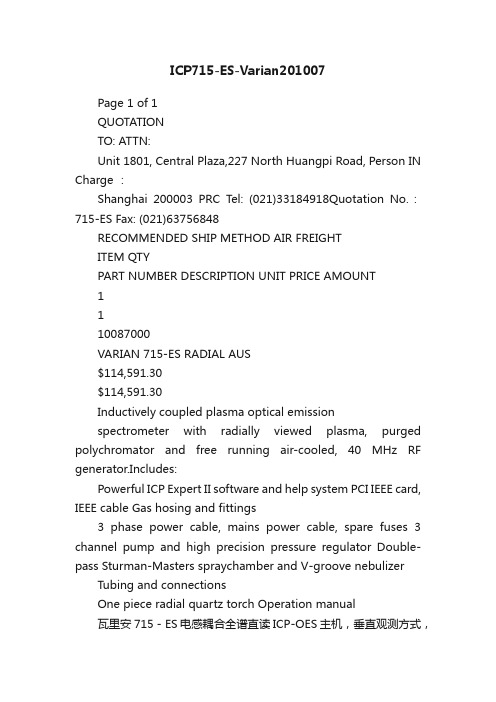
ICP715-ES-Varian201007Page 1 of 1QUOTATIONTO: ATTN:Unit 1801, Central Plaza,227 North Huangpi Road, Person IN Charge :Shanghai 200003 PRC Tel: (021)33184918Quotation No.:715-ES Fax: (021)63756848RECOMMENDED SHIP METHOD AIR FREIGHTITEM QTYPART NUMBER DESCRIPTION UNIT PRICE AMOUNT1110087000VARIAN 715-ES RADIAL AUS$114,591.30$114,591.30Inductively coupled plasma optical emissionspectrometer with radially viewed plasma, purged polychromator and free running air-cooled, 40 MHz RF generator.Includes:Powerful ICP Expert II software and help system PCI IEEE card, IEEE cable Gas hosing and fittings3 phase power cable, mains power cable, spare fuses 3 channel pump and high precision pressure regulator Double-pass Sturman-Masters spraychamber and V-groove nebulizer Tubing and connectionsOne piece radial quartz torch Operation manual瓦里安715-ES电感耦合全谱直读ICP-OES主机,垂直观测方式,气体吹扫单色器,自激式空冷40MHz RF发生器瓦里安715-ES仪器包括:(1)强有力的ICP EXPERTII软件以及在线帮助系统(2)PCI IEEE接口卡和IEEE电缆(3)气体连接管及接头(4)电源线,主电缆,备用保险丝(5)3通道蠕动泵和高精度的气体压力计(6)耐腐蚀耐高盐雾化室和V槽雾化器(7)蠕动泵管和连接器(8)一体式石英垂直炬管(9)操作手册21110652690SNOUT - VISTA$2,430.00$2,430.00低紫外区吹扫接口Total Ex-work Price (出厂价)$117,021.30Freight and Insurance (运保费)$4,680.85Total CIP China main airport Price (到岸价)$121,702.15119910057100KIT CONNECTION FOR SPRAY CHAMBER / TORCH$251.10$251.10连接管组件包, 包括雾化室和矩管室等各种接管223710034500TUBE PUMP PVC GRAY W/LABEL-12 TUBES$56.70$113.40蠕动泵管323710034600TUBE PUMP PVC BLUE W/LABEL-12 TUBES$56.70$113.40蠕动泵管419910057200KIT O RINGS FOR SPRAY CHAMBER$47.25$47.25垫圈组件, 包括进样系统和矩管等各种O-型垫圈513710033400TUBE NALGENE 1/4ID X 1/16 WALL 8000-0060$25.65$25.65雾室-矩管连接管613710033900TUBE 1-57ID X3.17 MM OD TRANSMISSION PVC$20.25$20.25雾室-废液泵管连接管723710024600TUBE NALGENE 0.12 IDX0.062INTK$8.10$16.20泵管-废液连接管819910107700KIT CONNECTOR NEB. "EZYFIT" PACK OF TEN $121.50$121.50快速连接头912410020500POLYETHELENE TUBE 1.50 X 0.63 MM$8.10$8.10进样毛细管1011910000900FUSE 250 MA F 250V 3AB CERAMIC$8.10$8.10保险丝1111910005500FUSE 7A 250VAC 5AB SLOW *$48.60$48.60保险丝1212010069690QUARTZ TORCH ICP-OES RADIAL$688.50$688.50垂直矩管Total Ex-work Price (出厂价)$1,462.05Freight and Insurance (运保费)$58.48Total CIP China main airport Price (到岸价)$1,520.53119999999901COMPUTER & PRINTER - LOCAL SUPPLY $1,200.00$1,200.00计算机和打印机Pentium 4 processor,3.0 GHz or higher with 2 GB of RAM;200 GB hard driveone PCI-compatible slot for I/O card;Windows? XP (Service Pack 2) 32 bit operating system.219999999902WATER COOLER - LOCAL SUPPLY $3,000.00$3,000.00冷却循环水冷系统Total Price$4,200.00Payment Terms 付款条件: 100% Confirmed Irrevocable Letter of Credit Delivery Leadtime 交货期: within 90 days after receipt of L/C Quotation Validity 报价有效期: within 30 days from the date hereofand labor except consumable and spare parts.This quotation is subject to Varian's terms and conditions.DESTINATION PIECES ARE IN CHINAU.S. DOLLARSAll informationas subject to change without any notice. Prices include on-site installation and a 12-month warranty covering parts 瓦里安715-ES 全谱直读电感耦合等离子体发射光谱仪(垂直观测方式)一、主机部分二、2Years Spare Parts & Consumables: 建议两年零备件及耗材三、Local Supply: 国内采购部分,无折扣This quotation is subject to Varian's terms and conditions.。
等离子体光谱仪安全操作及保养规程

等离子体光谱仪安全操作及保养规程1.引言等离子体光谱仪(Inductively Coupled Plasma Spectrometer,ICP)是一种实验室常见的分析仪器,可用于测定多种元素的含量。
在使用过程中,必须要注意安全操作和仪器保养,以确保实验室的人员和设备的安全。
本文将介绍等离子体光谱仪的安全操作和保养规程,帮助操作者安全地使用ICP、维护设备的性能。
2.等离子体光谱仪的安全操作2.1 装载和调整试样在装载和调整试样时,操作者应该参照设备手册或者操作指南。
试样的放置应该均匀、密封,保证试样池和采样针的稳定性。
在调整样品盘和采样针的位置时,需要关闭等离子体光谱仪,避免误触发等离子体或冷却气体。
2.2 启动和关闭等离子体光谱仪在启动和关闭等离子体光谱仪时,需要仔细查看仪器的状态。
在启动时,应该先打开冷却气体和氩气,随后打开放电源。
关闭等离子体时应该按照相反的顺序操作,先关闭放电源再关闭氩气和冷却气体。
2.3 避免等离子体过载为了避免不必要的损坏,操作者需要避免等离子体的过载。
检测到过载时,需要停止加样和关闭氩气,以保护等离子体。
2.4 紫外线安全ICP装置中的紫外线灯会发出强烈的紫外线,在使用前应该仔细阅读设备说明书,并佩戴合适的个人保护设备。
操作人员应远离紫外线灯,保证万一紫外线灯损坏,不会对其造成危害。
2.5 实验室气体安全等离子体光谱仪需要大量的气体支持。
在使用气体的过程中需要注意操作安全。
需要定期检查气瓶的瓶口是否完好,是否存在锈蚀或损坏的情况。
气瓶在换取和使用时应该遵守一定的操作规定。
3.等离子体光谱仪的保养3.1 试样池的清理ICP的试样池需要定期清理,以去除残留的水和物质,防止积累和减慢分析效率。
试样池的清理需要在怠速或关闭时进行。
(怠速时是指没有样品进入试样室时)清理时需要使用专用的清洗剂或者可靠的清洗方法,以保证纯度和无残留物。
3.2 等离子体支撑气体的替换等离子体支撑气体(如氩气)在使用一段时间后需要替换。
光谱仪的操作手册

光谱仪的操作手册光谱仪是一种非常常见的科学试验设备,它可以用来研究物质的光谱特性。
在实验室中,光谱仪也常被用于分析样品的结构、成分以及其他许多特性。
本文将介绍光谱仪的基本操作手册,帮助读者更好地了解和使用光谱仪。
第一部分:基本原理与设备介绍光谱仪的基本原理是利用材料对特定波长的光吸收或发射的特性来分析其成分。
在操作光谱仪之前,首先要了解光谱仪的构造和基本原理。
光谱仪由光源、样品室、光学系统和检测器等主要部件组成。
其中,光源产生可见光、紫外光或红外光,样品室用于放置待测样品,光学系统通过透镜、刀片等光学元件使光线聚焦,并最终由检测器检测并转化为电信号。
第二部分:准备工作与操作步骤在正式操作光谱仪之前,需要进行一些必要的准备工作。
首先,检查光源是否正常工作,确保光线的稳定性和强度。
其次,清洁样品室,避免灰尘等杂质对实验结果的影响。
接下来介绍光谱仪的具体操作步骤。
首先,打开电源并预热设备。
根据实验要求,选择适当的波长范围和光强设置。
将待测样品放置在样品室中,并确保样品与光线的路径对准。
调节光谱仪的参数,如切换波长、调整入射角等,以获得最佳的实验结果。
在调整参数时,要小心操作,避免触碰到光谱仪的敏感部件。
第三部分:数据处理与结果分析在实验完成后,需要对数据进行处理和结果分析。
首先,将光谱仪输出的电信号转化为光谱图像。
通过软件或其他工具,可以对光谱图像进行进一步的修正和处理。
对于吸收光谱,可以通过比较待测样品与对照样品的光谱曲线,来推测待测物质的组成和结构。
对于发射光谱,可以根据峰值的位置和强度,判断物质的特性和性质。
在结果分析时,要注意对实验误差进行评估和处理。
实验误差可能来自设备本身的误差、操作者的误差以及样品的变化等因素。
根据实验误差的评估,可以对实验结果的可靠性和有效性进行判断。
第四部分:常见应用与扩展光谱仪具有广泛的应用领域,在化学、物理、生物学等科学领域中都有重要的地位。
通过光谱仪的应用,可以研究物质的结构、成分、反应动力学等许多方面。
- 1、下载文档前请自行甄别文档内容的完整性,平台不提供额外的编辑、内容补充、找答案等附加服务。
- 2、"仅部分预览"的文档,不可在线预览部分如存在完整性等问题,可反馈申请退款(可完整预览的文档不适用该条件!)。
- 3、如文档侵犯您的权益,请联系客服反馈,我们会尽快为您处理(人工客服工作时间:9:00-18:30)。
Varian 715-ES等离子体发射光谱仪的图文操作手册一、Varian 715-ES等离子体发射光谱仪:Varian 715-ES等离子体发射光谱仪二、功能和用途:1、功能:本仪器可以全波段同时测量,所以可选择不同的波长轻易避免光谱干扰,意味着具有更好的精度、更好的背景矫正和更高的效率;采用百万像素CCD检测器搭配Echelle二维分光器,可以使系统在一次观测就可完成高低浓度样品的检测,并具有更低的检出限和更宽的动态线性范围;CCI冷锥切割尾焰技术使水平观测检测限更低,并能分析较高TDS含量的样品;测定过程中没有任何移动部件的光学系统提高了仪器稳定性;直观、强大、易学易用的ICP Expert II全中文操作软件大大提高了工作效率。
2、用途:本仪器可以同时测定元素周期表中73中元素,每个元素的波长可以任意选择,最大限度地减少了元素之间的相互干扰,液体进样适用于金属材料、食品、医药、环保等领域中低含量及中等含量的化学元素的快速定量或半定量分析。
三、操作步骤:1、开机a、冷开机(从仪器关闭状态开机)(1)、依次打开计算机主机、显示器和打印机,进入操作系统;(2)、打开氩气气源阀,检查并调节减压阀在5.5MPa左右,气体纯度≥99.996%;(3)、打开循环水电源开关,检查压力指示在0.5~3.1MPa,温度设定在20℃±1℃;(4)、打开仪器后部高压电源开关(向上);(5)、打开仪器前部系统电源开关(绿色指示灯处于亮的状态);(6)、打开实验室排风系统;(7)、如有其它附件,依次打开。
b、热开机(1)、依次打开计算机主机、显示器和打印机开关;(2)、打开循环水开关;(3)、如需要多色器高吹(即需要测量190nm以下谱线),检查是否打开;如不测量190nm以下谱线,可不开吹扫多色器(在分析菜单下,选择多色器高吹为打开状态);(4)、打开实验室排风系统;(5)、如有其它附件,依次打开。
2、运行软件a、创建数据库:如果是首次使用,需要创建一个数据库(否则,可以跳过该步)。
(1)、在桌面上双击VSDAdministrator 快捷键,或者从菜单:开始/所有程序/Varian/databaseUtilities/VSDAdministrator 进入数据库软件。
(2)、登录服务器:从列表中选择所要连接的服务器名称,点击‘登录到服务器’按钮。
登录服务器之后,在上图的第4 项中将显示所登录服务器的名称。
(3)、如下图所示:选择数据库的位置及容量大小。
建议数据库的容量大于20G;上一个步骤选择完成后,会在下图所示2 的位置上显示数据库文件夹所在位置;给数据库一个名称;点击‘创建’按钮,开始创建数据库。
在下图5 的进行条中会显示出进程。
(4)、退出VSDAdiministrator 软件后,可以进入ICP Expert II 操作软件了。
b、在操作系统下运行ICPExpert:c、进入ICP Epert II仪器控制软件此为ICP 仪器的主页面,主要包括两部分:工作表格:在该窗口中可设置方法,开始分析并查看数据;仪器:在该窗口中的页面中可查看点火参数、进行炬管准直扫描、进行波长校正及观察仪器当前状态等;退出:关闭ICP Expert II 软件. 如有未保存的更改,会提示是否保存更改。
3、新建或打开工作表格:单击后,进入工作表格装载程序装载工作表格包括两种操作方式:新建:创建新工作表格,见新建工作表格;打开:可打开原有工作表格,见打开工作表格。
a、打开工作表格(1)、按,进入打开工作表格窗口,可以打开已有的工作表格。
如下图所示:首先在左边的列表中,用鼠标点击服务器(Servers)下面所列出的计算机服务器名称,该服务器下所能够使用的数据库名称将被列出。
用鼠标点击要打开的数据库,在界面右边的列表中将显示出该数据库中所有的工作表格文件名称。
(2)、选择或输入一个已有工作表格的文件名后,单击‘打开’后进入分析工作表。
b、新建一个工作表格(1)、建立新工作表格文件名单击,创建并存储工作表格,进入新建工作表对话框。
如下图所示:首先选择工作表格的类型:选择TRS:工作表格类型为时间扫描;选择定量工作表格类型,并输入工作表格的名称。
在左边的列表中,选择新建工作表格文件所要储存的服务器/数据库,然后在界面底部名称输入区中输入新的文件名称,按‘确定’。
进入到下面的界面:工作表格的整个窗口包括三个页面:方法:建立方法并优化操作条件;顺序:输入样品标签、重量和体积并设施自动进样器样品架;分析:开始分析采集, 编辑并查看数据。
(2)、打开方法编辑器编辑方法选择分析元素谱线:按,进入方法编辑器的元素页面(确认元素周期表显示出来,如未显示则在查看菜单中选择元素周期表)。
从元素周期表中单击要分析的元素,弹出添加分析线窗口,显示出该元素分析谱线的所有信息,选择分析谱线,并按‘确定’。
或者:按住Ctrl 键并用鼠标选择所需元素。
这些元素最突出的谱线将被选为被测试谱线。
添加分析线窗口主要包括四部分:•元素:可以从清单中选择元素。
或者直接在该区域中键入元素符号。
•类型:可选择元素类型,包括被测物、内标或干扰。
•波长:可以选择或输入元素波长。
•内标:从所提供的菜单中为所选择的谱线选择内标元素。
分析元素谱线选择完毕后,按‘确定’,返回方法编辑器页面,检查所选谱线是否正确。
如果需要,进行重新编辑或删除所选亮的谱线。
进入方法编辑器的条件页面,修改或优化分析所需要的仪器参数。
•功率:输入或选择RF功率,功率按照0.05kW的增量设置,建议设置范围0.9–1.5kW(注意:在>1.4KW 高功率时,应相应增大等离子气体流量和辅助气体流量,以防止炬管过热)。
•等离子气体流量:在此定义等离子气体流量,增量为 1.5L/min,推荐设置为15.0L/min(注意:在高功率或有机样品条件下,应增大该流量)。
•辅助气流量:定义辅助气体流量,增量为0.75L/min,推荐为1.50L/min (注意:对有机样品和高盐样品,需要较高流量)。
•雾化器流量:定义雾化器流量,推荐值为0.8L/min, 但应根据雾化器的不同而设置。
建议范围是0.75–1.25L/min(注:仅对配置了质量流量控制器的仪器,该项才有效)。
•一次读数时间:设置各次读数时间(秒)。
•仪器稳定延时:定义当操作条件(如上:功率、流量、以及更换样品等)改变后,仪器稳定所需的时间。
•进样延时:定义测量开始前,样品到达等离子体所用时间。
如果快泵选项被选中,在此时间内,蠕动泵将以最大速度转动(该时间长短的设定,要依据样品到雾化室之间管路的长短来设置)。
•泵速:定义蠕动泵进样速度,推荐值为15rpm。
(对有机样品应采用较低泵速,对高挥发性有机溶液,推荐设置为 5 rpm 。
对V-groove 雾化器,泵速稍高一些将得到更好灵敏度。
)•清洗时间:定义样品间清洗时间,也定义自动进样器清洗时间,默认设置为10 s。
•快泵:用50rpm泵速清洗。
•智能清洗:当使用自动进样器时仪器按照操做者设定的精度(相对标准偏差)设定清洗时间。
读数次数:定义每个溶液的读数次数,最终将按照平均值进行计算,推荐值为3。
•矫正:背景矫正。
•自动优化:可使用AutoMAX 功能由仪器自动优化设定仪器工作条件: 功率,雾化器流量(当仪器附带MFC时),观察高度(仅对径向观测仪器)。
•稳定性矫正:(SRS)用来提高长期分析精密度以及在不采用内标的情况下提高稳定性,进入稳定性矫正页面,选择矫正曲线的相关系数(或线性),矫正谱线及标准溶液后按确定。
输入标准溶液浓度:进入方法编辑器的标样页面,在标样数处输入标准溶液个数,在标样浓度栏的单位处选择浓度单位,在标样浓度栏的标样处输入每个标样的浓度值。
存储该方法:从方法编辑器的文件菜单中退出,关闭方法编辑器。
当提示储存更改项时,选择是,退回工作表窗口的方法页面。
(3)、设置顺序参数进样方式设置:在工作表窗口, 进入顺序页面。
因未配置自动进样器,所以确认进样方式(样品源)为手动;若配置并要使用自动进样器,选择自动进样器。
输入样品信息:选择顺序编辑器图标,进入顺序编辑器页面的样品和校正标样页面。
•在‘多少个样品’项中输入样品数;•在‘如何在溶液清单中插入校正标样’项中,选择“开始时进行曲线校正”和“曲线校正包括一个空白”;•选择“确定”. 将出现确认对话框。
设置顺序参数:从顺序页面,选择“顺序参数”图标,弹出顺序参数工作框。
按照自己的要求做适当选择,包括:•选择标准曲线校正失败时,所要采取的动作等。
•选择确定退出对话框,当提示确认选择时,回答是。
4、分析前的仪器优化和检查a、检查炬管安装是否正确b、关闭炬室门,确认锁紧杆完全到位(即已关好炬室门)。
c、检查进样管路安装是否正确检查或连接取样毛细管和废液管;检查或安装好蠕动泵管;进样毛细管插入清洗液中,废液管放入废液容器中。
d、点燃等离子体单击或按F4键点燃等离子体。
点燃后,变实。
e、优化ICP观测位置单击进入诊断/炬管准直页面,确认Scan Method(扫描方法)路径指向TorchAlignment.vws文件。
该方法采用257.610nm Mn进行扫描。
进5 ppm Mn溶液,按炬扫描(Torch Scan)按钮进行横向扫描。
如果仪器为轴向观测(axial)仪器,在完成横向扫描后,在方向栏里选择为垂直,再按炬扫描进行垂直扫描。
仪器将移动前置光路的扫描镜,以确定最佳位置。
当进行炬管准直扫描时,应当观察到类似下图所示的图形显示:5、分析a、进入或切换到分析页面b、调节蠕动泵管压力调节蠕动泵压力调节杆,使进样流速均匀,废液管路中有一段一段的气泡随废液流动。
c、选择分析标签用鼠标单击样品标签单元,将要分析的溶液标签选成黄色,此时变绿(如果该按钮还为灰色时, 将鼠标指在该按钮上将会出现提示文字,告诉你还要进行那项工作才能开始分析)。
d、开始分析单击开始分析;如果是手动进样,按照提示逐个提供所要求的溶液,按确定,直到分析结束。
如果是有自动进样器,请按照提示的要求放置样品,按确定,分析将自动进行。
6、7、打印分析结果如有必要,选择所需打印的项目,按,将分析结果打印出来。
8、关机ICP-700ES 系列仪器有两种关闭状态。
如果每天都要使用仪器的用户,建议将仪器设置在待机状态(在该状态下,系统将保持多色仪恒温并保持光路吹扫)。
如果在较长时间内不使用仪器,建议将仪器冷关机(在该状态下,恒温系统将被关闭)。
a、冷关机(1)、用溶剂进样清洗雾化室数分钟;(2)、单击将等离子体熄灭(或从分析菜单中选择关等离子体)。
熄灭等离子体后,蠕动泵将自动停止转动;(3)、将仪器前部系统电源开关关闭(绿色指示灯灭);(4)、将仪器后部高压电源开关关闭(向下);(5)、关闭循环水;(6)、关闭气源;(7)、为延长蠕动泵管的使用寿命,将泵管从蠕动泵上放松,并将蠕动泵压臂松开;(8)、关闭附件;(9)、退出ICP Expert II软件,关闭计算机、显示器和打印机等。
